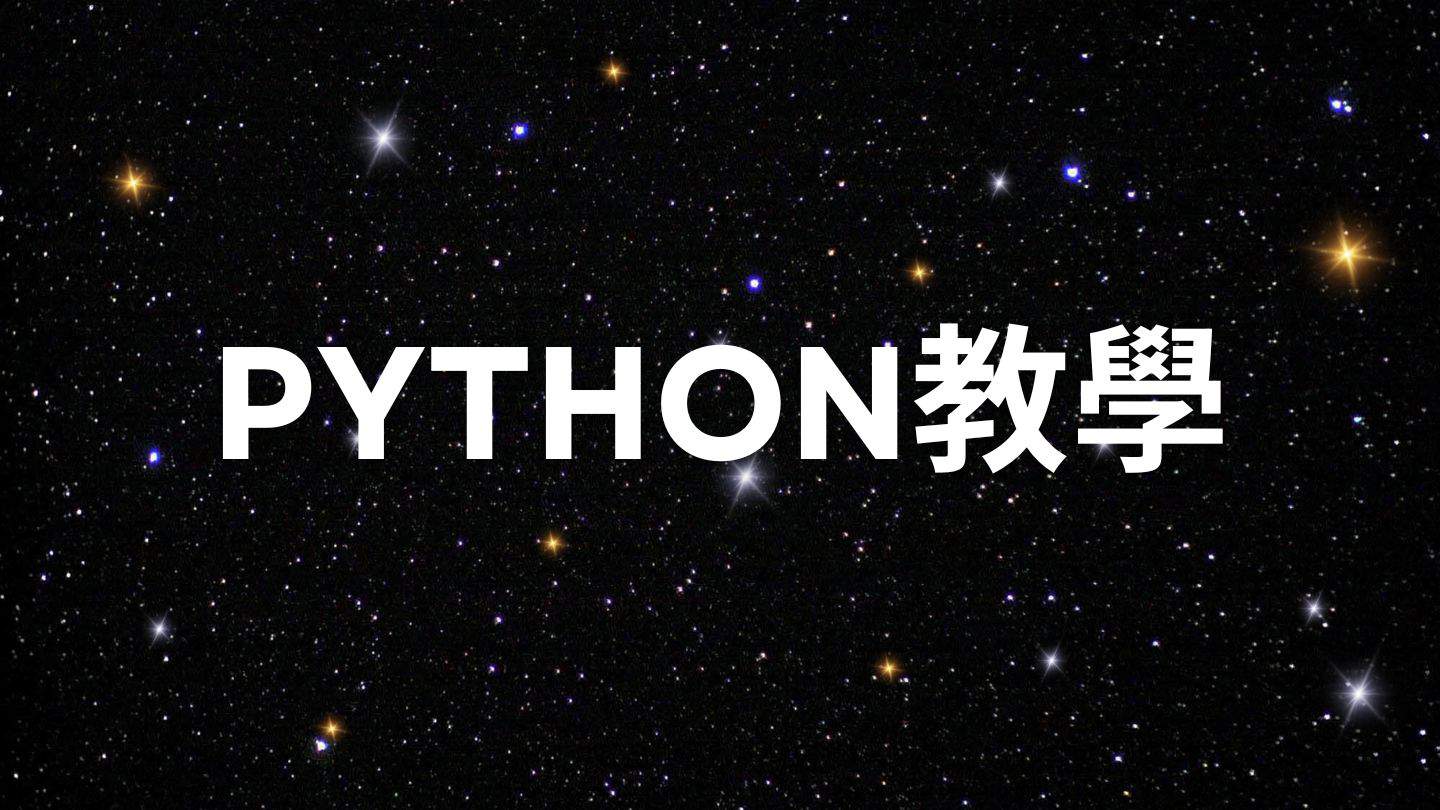Python IDLE中文是什麼?新手入門的第1支小程式
Python IDLE中文是什麼?新手入門時可能會有這樣的疑惑。本文先說明直譯器(Interpreter)和Shell的基本觀念,接著介紹如何下載及安裝編輯器,開始設計第1支簡單小程式。
一、直譯器與Shell
先前文章有介紹到Python直譯器執行簡單程式,可以把這個直譯器理解為Linux系統的Shell一樣。Pyhton是一台主要的計算機中心,是核心系統,Python直譯器包覆在這個系統外面像一個外殼,主要任務如同電腦作業系統,起到機器翻譯的作用,而且因為它最接近核心,執行速度非常快。
不過雖然Python直譯器很核心和原始,畢竟不適合作為開發大量程式的工具,所以在這裡要開始使用Python本身所提供的程式編輯器。
下載安裝Python之後,Windows系統應用程式介面會有一個Python資料夾,下拉會看到除了「Python 3.10(64-bit)」,我個人將它理解為Python主程式,官網名稱為直譯器(Interpreter)。除此之外還有一個「IDLE(Python 3.10 64-bit),亦即Pyhton為程式開發者所提供的編輯器,類似像Word那樣的文書處理軟體,只不過Word是用來寫文章,這裡的編輯器是用來寫程式。
如截圖所示點選編輯器。
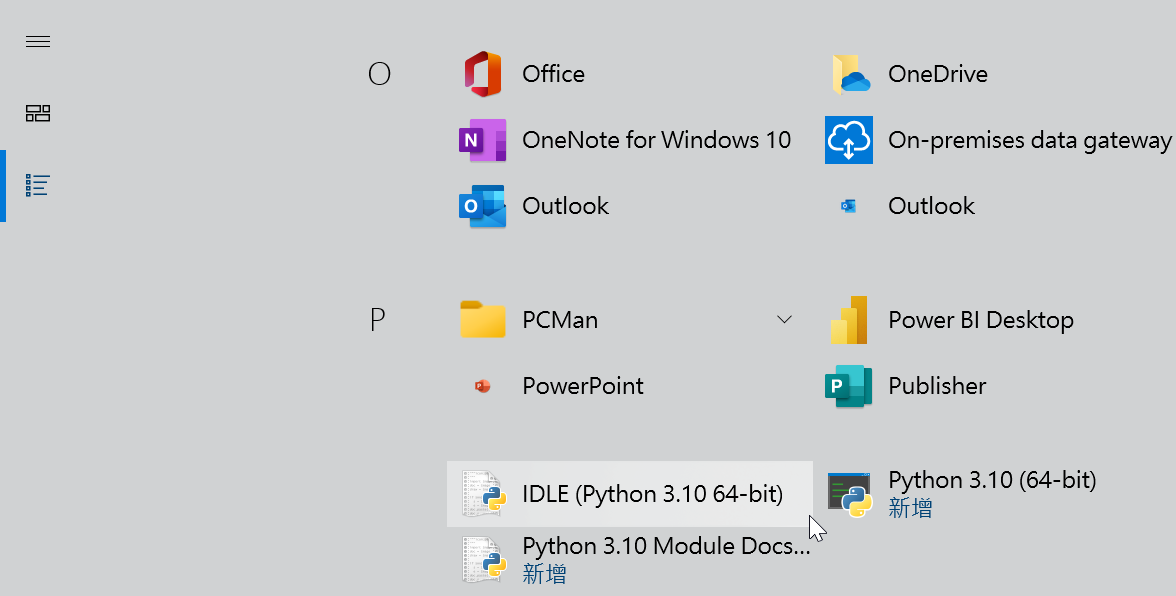
二、Python IDLE中文是什麼
進入編輯器可以看到他的視窗名稱為「IDLE Shell 3.10.0」,IDLE是Integrated Development and Learning Environment的簡稱:集成的開發及學習環境,3.10.0是Python版本。這個編輯器跟Excel進入VBA編輯器的概念相同,如果讀者在上個步驟有使用過Python直譯器,或者參考贊贊小屋先前文章,會發現到IDLE Shell主畫面跟Python直譯器完全一樣,只有顏色上的差別。
另外注意到它在開頭和Python直譯器一樣,都有一行「Type “help”…for more Information」,既然它這麼說了,在此簡單輸入一行程式碼如下:
Print(help(“input”))
它的作用和執行結果,就是列印出關於「input」這個指令的Python官方說明。
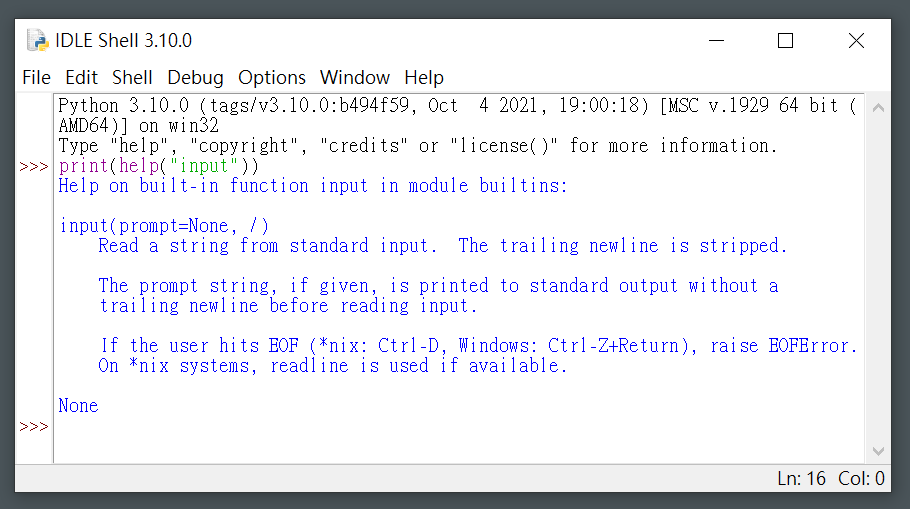
三、編輯器的限制
從Python官方對於IDLE的說明可知,IDLEe主要有兩種類型視窗,一個是這裡看到的Shell,在此輸入程式的話,例如輸入「X=input(“X=”),當我想要再繼續輸入更多程式行,例如再設定Y變數,按Enter鍵後會發現到,它已經開始自動執行指令了,執行結果是「X=」,我再輸入100,這樣結束了,跳到下一行又出現「>>>」提示我輸入程式。
其實我本來是想再繼續設計下一行程式,像Excel VBA的Sub程序那樣,累積多行程式交給Python一次執行,但這裡似乎和電腦單核中央處理器同樣模式,一次只能執行一行(一項)動作。
通常在單核CPU可以透過暫存方式多工處理,看起來好像同時處理多項任務,其實在電腦底層他其實一次只能執行一項任務,只不過快如閃電,快到人的眼睛看起來好像電腦有三頭六臂,這個跟動畫電影是同樣的原理跟效果。
單核CPU多工處理的秘密在於暫存,但這裡的Python很顯然沒有暫存效果,此路不通。
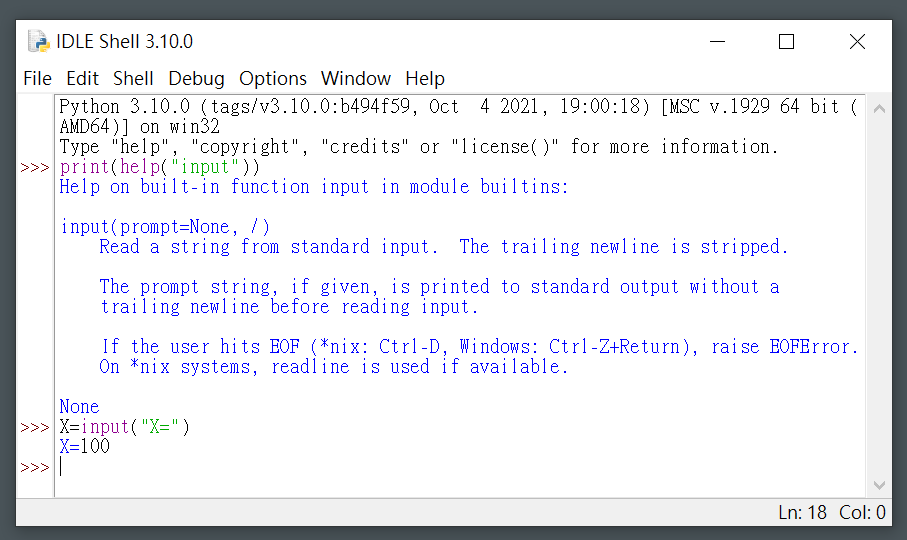
四、開啟新程式檔案
上個個步驟瞭解了Python直譯器限制,接下來可以在上方指令列的地方,依序選擇「File>New File」,準備開啟一個新的程式檔案,參考上個步驟對於單核CPU的觀念,先有一個檔案安家,準備多行程式碼真正開發程式了。
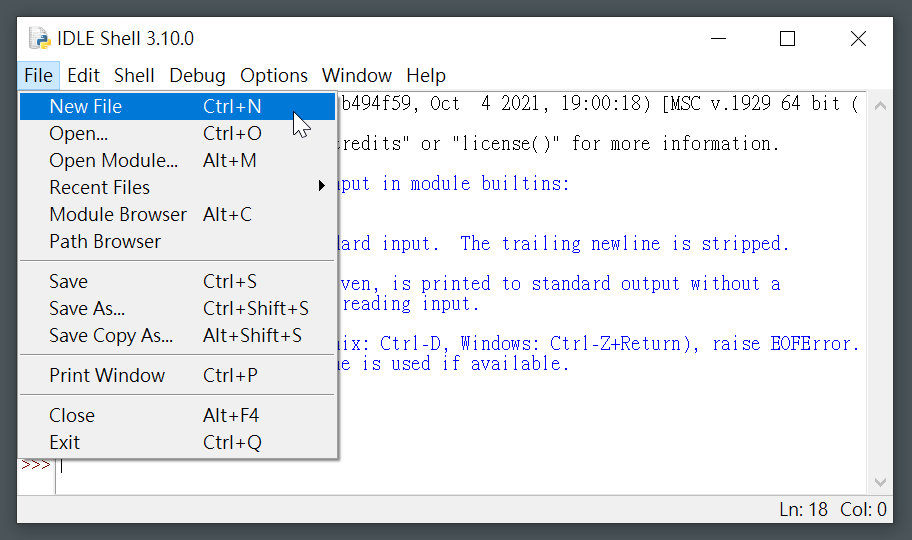
五、設計Input程式
開啟程式檔案之後,會有一個Python官方文件所稱的IDLE Editor window Type,中文可稱之為Python程式編輯器,和Excel VBA同樣的編輯介面,只不過VBA程式模組是直接依附於Excel儲存,Python編輯器則是自己獨立檔案。
在此設計簡單多行程式如下:
X=input(“X=”)
Y=input(“Y=”)
Z=X+Y
print(Z)
執行作用是一個簡單計算,有input和print作為output,依序戈輸入X及Y,然後請Python計算Z等於X加Y,程式碼設計好了,在上方指令列執行「Run>Run Module」,也就是想要執行程式。注意到這裡有個快速鍵F5,Python執行指令的位置和F5快速鍵和Excel VBA一模一樣,非常的熟悉。
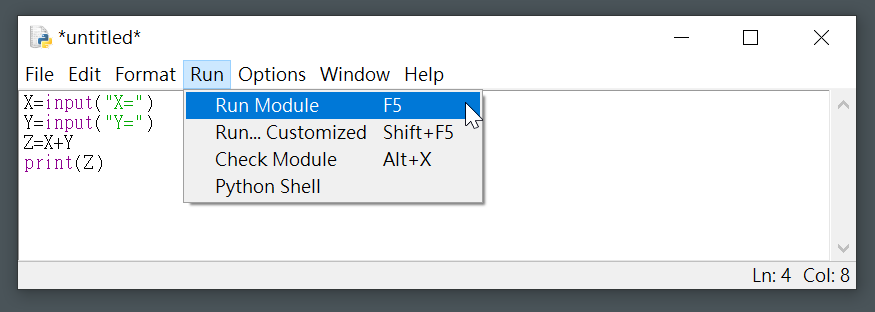
六、儲存程式檔案
要執行前會跳出一個視窗提示,必須先儲存才能執行,這裡直接按「確定」,在前面步驟瞭解到單核CPU一次只能執行一個指令的原理,以及單核多工處理的概念,也許可以從這個角度瞭解為何這裡它會提示要先儲存,只有程式檔案儲存之後才能够一行一行送到Python直譯器去執行。不過實際上也許是有其他考量或電腦程式本身的緣故,在此不再深究。
這裡同時補充在視窗在最上方有左右星字號,內容為「*intitled*」,表示尚未儲存檔案的意思。
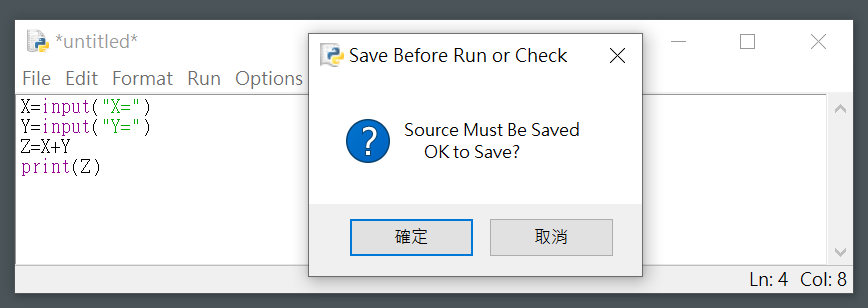
七、另存新檔路徑
在跳出來的「另存新檔」視窗,選擇適當路徑,將「檔案名稱」設定為「簡單計算機」,注意到他的存檔類型是「Python files」,表示是Python程式檔案。
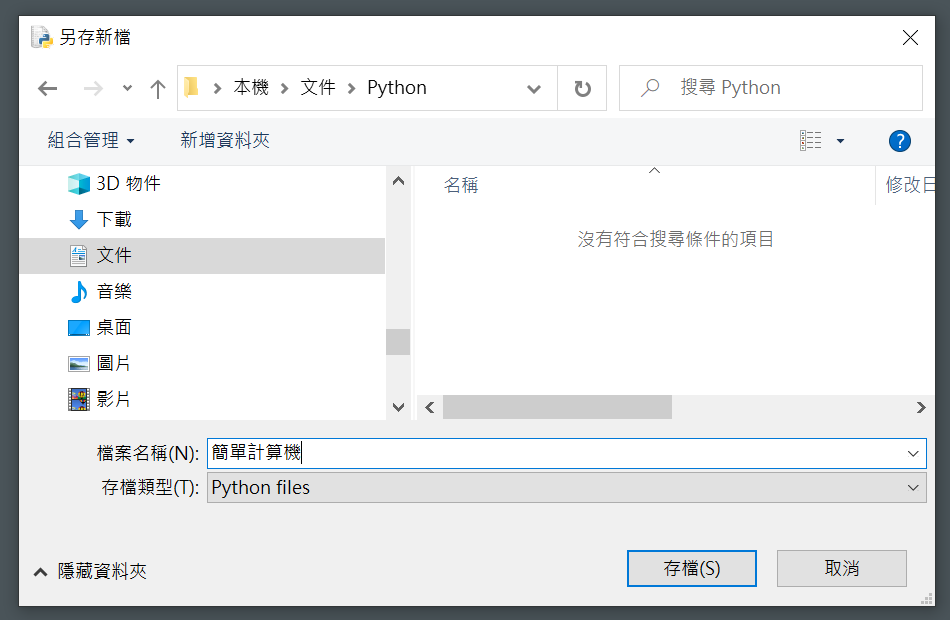
八、執行已儲存檔案
儲存之後會發現在視窗最上面就是檔案的名稱,後面則是檔案路徑,注意到副檔名為「.py」。在已經儲存狀態下「Run module」或者直接按F5。
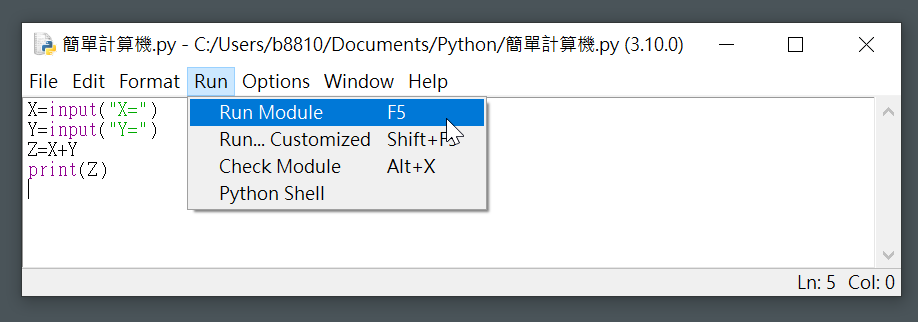
九、1支簡單小程式
執行之後會跳出IDLE Shell視窗,在「X=」後面輸100,再於「Y=」後面輸入100,接著就會出現執行的結果Z是「100100」。這個執行結果有點尷尬,我要的是100+100,Python也真的給我100+100。它是單純把兩個文字前後串起來相加,而不是我想要的「100+100=200」。這個涉及到程式語言一個非常基本和重要的資料類型概念,關於這個概念在以後文章繼續分享相關範例程式。
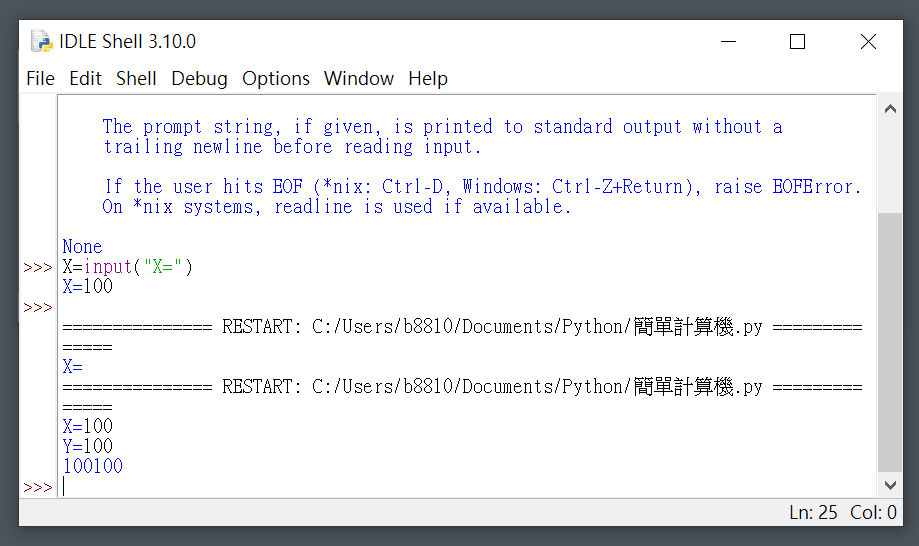
從Excel VBA到Python
贊贊小屋是Excel起家的,十年會計審計的工作生涯一直與Excel為伍,工作就是利用Excel處理資料和準備報告,所以對於Excel非常熟悉,當然進而瞭解了VBA程式語言。因此介紹Python時如同這篇文章所述,難免從Excel VBA角度切入比較分析。個人認為這也是一個方法,因為只有把兩個程式語言甚至是編輯器放在一起,才能够瞭解到底好在哪裡? 或者可能有什麼不足的地方。
Python說明文件:IDLE編輯器。
延伸閱讀:Python IDLE編輯器:自訂字體大小,程式註解及縮排。
想學習更多相關知識嗎?歡迎前往贊贊小屋Python教學中心: